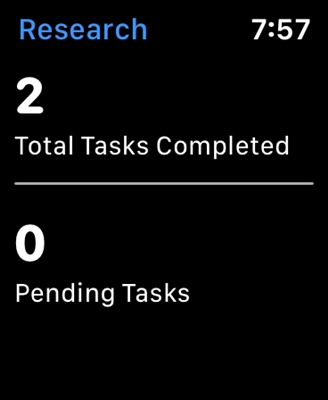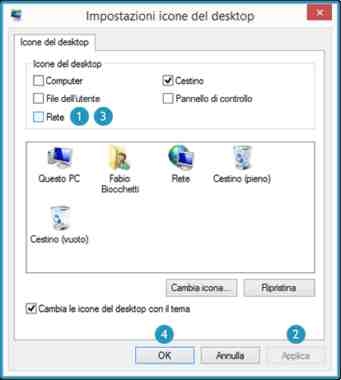Ciao. Dopo aver reinstallato i driver, il computer ha smesso di vedere l'adattatore wifi. Cioè, (l'adattatore) è connesso, ma l'icona che appare quando l'adattatore wifi è scollegato (allegata una foto) è ancora bruciata.

Ho controllato i driver - funziona tutto bene (allego una foto).

Tuttavia, nella finestra dei parametri dell'adattatore, non ho una "rete wireless" (ho anche allegato una foto).

Cercavo soluzioni da molto tempo, ho deciso di scrivere qui. Grazie in anticipo.
Risposta
Ciao. Oleg, era necessario scrivere, hai un PC o un laptop. Se un laptop, quindi quale modello. Se si tratta di un PC, quale adattatore Wi-Fi ti connetti. Dagli screenshot vedo che Windows 10 è installato.
Non c'è niente di insolito nel tuo problema. Il driver semplicemente non è installato sull'adattatore Wi-Fi. Pertanto, il computer non lo vede. Questo è il motivo per cui non è presente alcun pulsante Wi-Fi nella barra delle notifiche in Windows 10 e non è presente alcun adattatore LAN wireless nella finestra Connessioni di rete.
Ho controllato i driver: tutto funziona bene
Cosa funziona bene? Dove? Non è presente alcun adattatore Wi-Fi nella sezione "Schede di rete" in Gestione dispositivi. È nella sezione Altri dispositivi. Un dispositivo WiFi con un punto esclamativo giallo. Ciò significa che questo dispositivo non è installato nel sistema. Molto probabilmente il problema è nei driver.
Installa il driver sull'adattatore dal sito Web del produttore dell'adattatore / laptop stesso.
Puoi guardare questi articoli:
- Come attivare il Wi-Fi in Windows 10 quando non è presente il pulsante Wi-Fi e viene visualizzato l'errore "Impossibile trovare dispositivi wireless su questo computer"
- Aggiornamento (installazione) del driver su Wi-Fi in Windows 10
28.07.19
0
Chiesto da Oleg